VoiceOver en la pantalla de bloqueo de iPhone / iPad? Cómo desbloquear iPhone si VoiceOver está habilitado
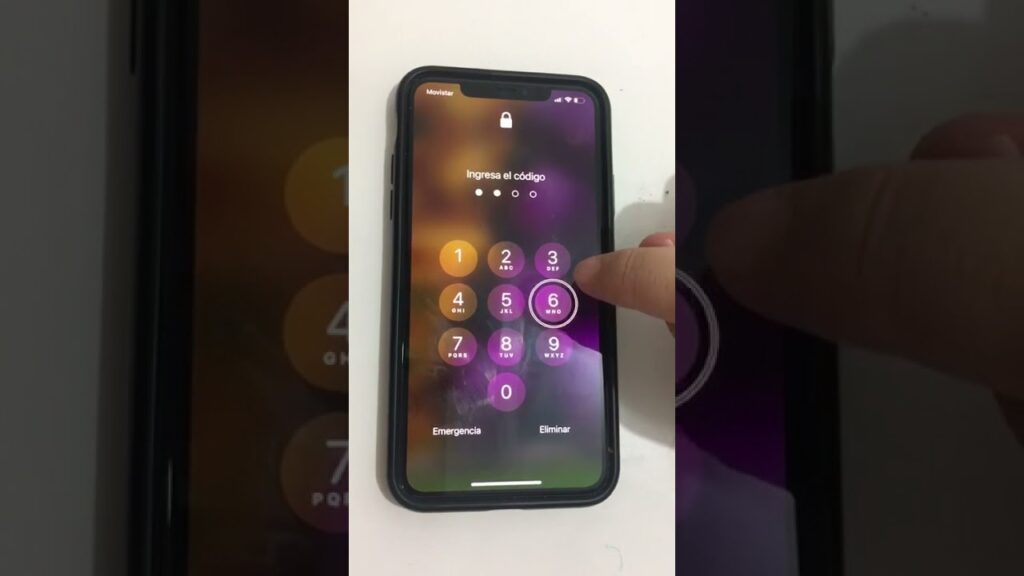
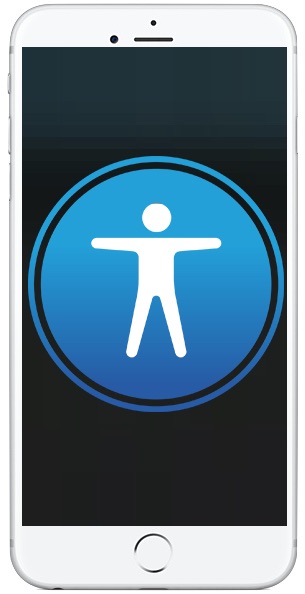
¿Alguna vez ha bloqueado un iPhone o iPad en el modo VoiceOver, por lo que no puede desbloquear su iPhone o iPad? Cuando VoiceOver está activo y la pantalla está bloqueada, si intenta desbloquear su dispositivo o ingresar una contraseña, encontrará que todo lo que aparece en la pantalla se dice en voz alta y puede evitar que desbloquee su dispositivo. Si te sucede por casualidad y de repente tu dispositivo te habla cuando tocas cosas en la pantalla, te mostraremos cómo desbloquear un iPhone o iPad cuando la pantalla está bloqueada mientras VoiceOver está activo. Además, le mostraremos cómo desactivar VoiceOver en la pantalla de bloqueo para que pueda ingresar su contraseña o desbloquear su dispositivo como de costumbre.
Volviendo atrás por un momento, es posible que se pregunte por qué su iPhone o iPad le está hablando al azar, describiendo lo que está en la pantalla. Y es posible que se pregunte qué es VoiceOver en primer lugar. Bueno, VoiceOver es una gran función de accesibilidad que lee la pantalla, permite que el dispositivo iOS hable en voz alta lo que esté en la pantalla, para que las personas con discapacidad visual o que prefieran una interfaz auditiva puedan interactuar con iPhone o iPad, sin siquiera verlo. . VoiceOver es excelente para muchos casos de uso, e innumerables personas usan VoiceOver con gran éxito, pero si no está acostumbrado a la interfaz de VoiceOver y descubre que VoiceOver se ha activado de alguna manera, entonces es cierto que puede ser confuso si su dispositivo de repente habla y describe los elementos de la pantalla, en lugar de comportarse como se esperaba. Sin embargo, no se preocupe, no hay nada de malo en su iPhone o iPad, y es bastante fácil desactivar la función VoiceOver si necesita apagarla.
Cómo desactivar VoiceOver en la pantalla de bloqueo de su iPhone o iPad
La forma más fácil de desactivar VoiceOver desde la pantalla de bloqueo de un iPhone o iPad, para que pueda desbloquear su iPhone o iPad como lo haría normalmente, es usar Siri. Esto es posible porque Siri puede cambiar ciertos interruptores de configuración de iOS, y VoiceOver es uno de ellos. Entonces, si su iPhone o iPad está bloqueado en VoiceOver en la pantalla de bloqueo y no puede desbloquear su dispositivo como resultado, esto es lo que querrá hacer:
- Invoca a Siri como de costumbre en tu iPhone o iPad
- Usa «Hey Siri»
- O, si su dispositivo tiene un botón de Inicio, mantenga presionado hasta que Siri responda
- O, si no hay un botón de Inicio, mantén presionado el botón de encendido hasta que Siri esté activo
Ahora puede desbloquear su iPhone o iPad como lo haría normalmente ingresando su código de acceso como de costumbre.
Puedes usar cualquier método para activar Siri. Hola Siri, o puedes usar el botón Inicio / botón de inicio habilitado para Siri, o funciona y no hay una forma correcta o incorrecta de invocar a Siri.
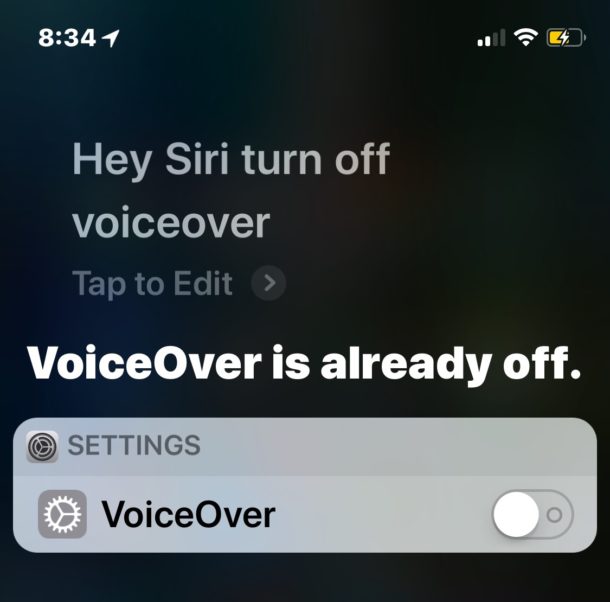
Desactivar VoiceOver con acceso directo de accesibilidad
Otra forma posible de desactivar VoiceOver es utilizar el acceso directo de accesibilidad en su iPhone o iPad.
Si presiona el botón Inicio tres veces, aparece el acceso directo de accesibilidad si su iPhone o iPad tiene un botón Inicio.
Si el dispositivo no tiene botón de encendido, al presionar el botón de encendido tres veces se muestra el acceso directo de accesibilidad.
Sin embargo, esto no siempre funcionará, especialmente si ha personalizado el acceso directo de accesibilidad y ha cambiado la función VoiceOver para que no esté disponible a través del acceso directo.
Algunos usuarios pueden tener accesibilidad como parte de un centro de control personalizado en iOS, y puede activar o desactivar la función allí.
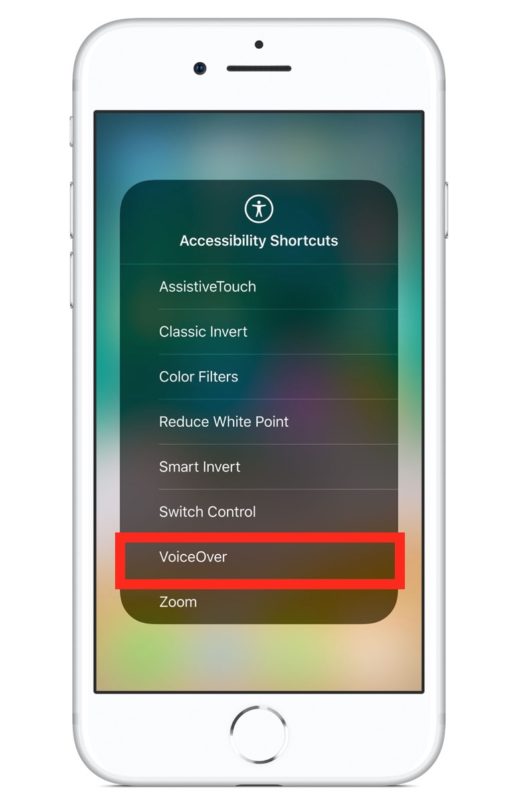
Los dos métodos anteriores, usar Siri para deshabilitar VoiceOver o deshabilitar VoiceOver accediendo al acceso directo, son probablemente los dos métodos más simples para resolver el problema, así que la próxima vez que diga “¡Ayuda! ¡Mi iPhone / iPad me está hablando en la pantalla de bloqueo y no puedo desbloquear el dispositivo! «O» ¡Mi iPhone / iPad está bloqueado en modo de voz en off y no puedo desbloquear mi iPhone! » luego pruebe estos métodos, podrá desactivar la función Voice Over en la pantalla de bloqueo y luego usar su dispositivo como de costumbre. Por supuesto, puede ingresar el código de acceso cuando VoiceOver está activado y puede desactivarlo en la configuración, como veremos más adelante.
Cómo ingresar una contraseña cuando VoiceOver está activo en iPhone o iPad
Si bien puede usar Siri para apagar VoiceOver, otra opción es simplemente ingresar su contraseña mientras VoiceOver está activo en su dispositivo iOS. La contraseña para desbloquear su iPhone o iPad será la misma, pero la forma en que la ingrese será ligeramente diferente. Estos son los pasos para desbloquear un dispositivo e ingresar una contraseña en la pantalla de bloqueo de un iPhone o iPad con VoiceOver activo:
- Desliza o desliza para desbloquear como de costumbre, o no uses Touch ID o Face ID para que aparezca la pantalla del código de acceso
- En la pantalla de desbloqueo de entrada de PIN, toque el primer carácter del código de acceso; se leerá el carácter en voz alta
- Ahora toca dos veces en el mismo personaje para ingresar el carácter del código de acceso
- Repita el proceso de toque simple, luego toque dos veces para ingresar la contraseña completa y luego desbloquee su dispositivo iOS
Una vez que su iPhone o iPad está desbloqueado, VoiceOver todavía está activo, pero puede repetir los procesos de toque y doble toque para desactivar la función, si es necesario, a través de Configuración, o puede hacer doble clic en el botón Inicio y encenderlo. deshabilite desde allí o puede usar Siri para deshabilitar VoiceOver también.
Navegación VoiceOver cuando está habilitada en iPhone o iPad
El uso de VoiceOver es realmente digno de un artículo completamente separado, pero los conceptos básicos de VoiceOver Navigation en iOS son los siguientes:
- Toque una vez para seleccionar un elemento (hablar sobre el elemento)
- Toque dos veces para activar el elemento seleccionado (por ejemplo, para presionar un botón o alternar un interruptor)
- Desliza tres dedos para desplazarte (por ejemplo, desplázate hacia arriba y hacia abajo en Configuración o páginas web)
- Desliza el dedo hacia abajo desde la parte inferior de la pantalla hasta que sientas una vibración para ir a «Inicio» (imitando el botón de inicio).
VoiceOver tiene muchos más, pero si solo está tratando de navegar con la configuración activada, ya sea para apagarla o realizar otra acción, esos simples trucos deberían ser suficientes para comenzar.
Cómo desactivar VoiceOver en Configuración en iPhone o iPad
Por supuesto, es posible que también se pregunte cómo desactivar VoiceOver en Configuración. Esto es necesario si el truco de acceso rápido no funciona o si Siri no es una opción por algún motivo. Por lo tanto, puede desactivar VoiceOver accediendo a la siguiente ubicación en iOS, pero recuerde los consejos de navegación de VoiceOver descritos anteriormente porque, si la función está activada, encontrará que los toques y gestos habituales no se realizarán como se esperaba:
- Abra la aplicación «Configuración», luego vaya a «General» y luego a «Accesibilidad»
- Coloca el interruptor «VoiceOver» en la posición APAGADO
Una vez que VoiceOver esté apagado, su iPhone o iPad responderá a los gestos y toques normalmente, y el dispositivo ya no hablará sobre lo que está en la pantalla y no leerá nada en voz alta.
Como se mencionó anteriormente, VoiceOver es realmente una gran característica y es una de las grandes innovaciones de accesibilidad disponibles para la plataforma iOS. Pero realmente, si descubre que VoiceOver se enciende repentinamente por error, puede resultar confuso si no está familiarizado con su funcionamiento. Esperamos que los consejos anteriores lo ayuden a resolver cualquier dificultad que haya encontrado con esta función, y podrá desbloquear su iPhone o iPad y apagar VoiceOver si se encuentra en tal situación.
Si tiene algún consejo o idea sobre VoiceOver para iOS, ¡compártalo con nosotros en los comentarios!
